Wix Restaurants: Deine Benachrichtigungen für Tischreservierungen verwalten
5 min
In diesem Artikel
- Benachrichtigungseinstellungen einrichten
- Vorinstallierte Reservierungsbenachrichtigungen verwalten
- Häufig gestellte Fragen (FAQs)
Über Wix Table Reservations kannst du Benachrichtigungen so verwalten, dass du sowohl mit deinen Mitarbeitern als auch mit deinen Gästen in Verbindung bleibst. Halte dein Team per E-Mail, Benachrichtigungen in der Website-Verwaltung, SMS oder Push-Benachrichtigungen in der Wix App über Reservierungsaktivitäten auf dem Laufenden.
Gleichzeitig erreichst du mit automatisierten Gastbenachrichtigungen, dass deine Gäste bei Bedarf Bestätigungen, Aktualisierungen, Erinnerungen und Stornierungen erhalten.
Benachrichtigungseinstellungen einrichten
Verwalte alle Website-Benachrichtigungen an einem Ort und entscheide, welche Updates du wie erhältst. Erhalte Updates zu wichtigen Aktionen, wie z. B. Tischreservierungen, die erstellt, angefragt oder storniert werden, indem du deine bevorzugten Benachrichtigungskanäle (Desktop, Website-Verwaltung oder E-Mail) festlegst.
Hinweise:
- Alle Benachrichtigungen werden automatisch aktiviert, aber du kannst die Benachrichtigungen deaktivieren, die du nicht benötigst.
- Die Benachrichtigungseinstellungen wirken sich nur auf deine Website und dein Konto aus, nicht auf Website-Mitbearbeiter.
Um deine Benachrichtigungseinstellungen einzurichten:
Website-Verwaltung
Wix App
- Öffne den Bereich Tischreservierungen in deiner Website-Verwaltung.
- Klicke oben rechts auf Einstellungen.
- Klicke auf Benachrichtigungen.
- Klicke neben E-Mail & Verwaltung auf Benachrichtigungen verwalten.
- (Falls deaktiviert) Klicke auf den Schieberegler Benachrichtigungen für diese Website aktivieren, um Benachrichtigungen für deine Website zu erhalten.
- Lege deine Benachrichtigungen je nach Kanal fest:
- Desktop: Klicke auf den Schieberegler Desktop-Benachrichtigungen aktivieren, um Push-Benachrichtigungen in deinem Browser zu aktivieren oder zu deaktivieren.
- Verwaltung: Klicke auf Verwaltung und aktiviere die Benachrichtigungen, die du in deiner Website-Verwaltung von Wix erhalten möchtest.
- E-Mail: Klicke auf E-Mail und aktiviere die Benachrichtigungen, die du per E-Mail erhalten möchtest.

Vorinstallierte Reservierungsbenachrichtigungen verwalten
Wix Table Reservations enthält vorinstallierte Automatisierungen, die Gäste über ihre Reservierungen benachrichtigen und deine Mitarbeiter auf dem Laufenden halten. Du kannst diese Benachrichtigungen nach Bedarf verwalten, bearbeiten und duplizieren.
Vorinstallierte Benachrichtigungen für dich und die Mitbearbeiter deiner Website (z. B. Mitarbeiter)
Vorinstallierte Benachrichtigungen für deine Gäste (E-Mail/SMS)
Tipp:
Die Benachrichtigungen, die du erhältst, werden mit Automatisierungen von Wix verwaltet.
Um vorinstallierte Benachrichtigungen zu verwalten:
- Öffne den Bereich Tischreservierungen in deiner Website-Verwaltung.
- Klicke oben rechts auf Einstellungen.
- Klicke auf Benachrichtigungen.
- Klicke neben E-Mail & SMS auf Benachrichtigungen verwalten.
- Scrolle nach unten zu Wix Table Reservations.
- Klicke auf das Symbol für Weitere Aktionen
 neben der entsprechenden Benachrichtigung und wähle aus, was du tun möchtest:
neben der entsprechenden Benachrichtigung und wähle aus, was du tun möchtest:
Eine Benachrichtigung aktivieren/deaktivieren
Eine Benachrichtigung bearbeiten
Eine Benachrichtigung duplizieren
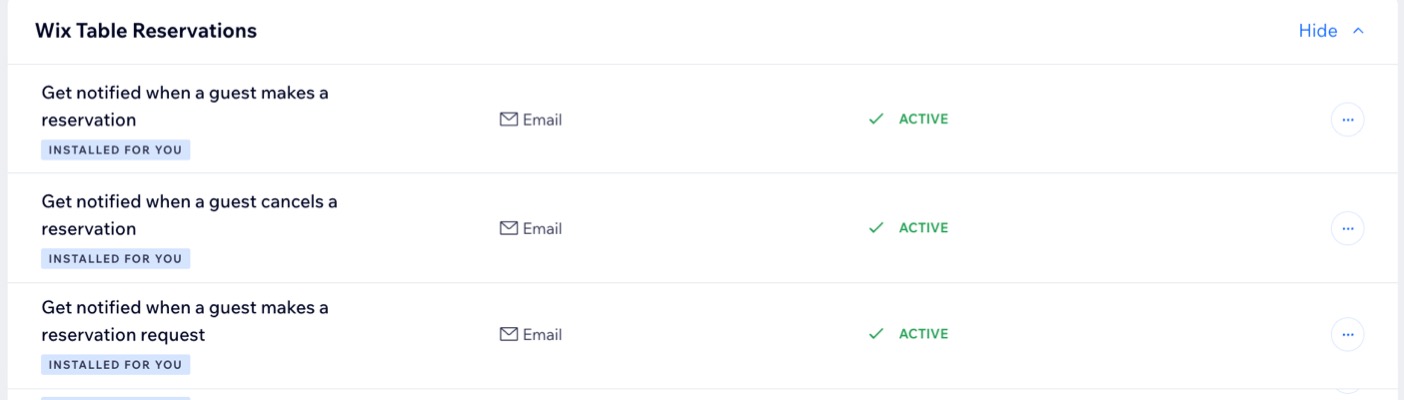
Häufig gestellte Fragen (FAQs)
Klicke unten auf eine Frage, um mehr über das Verwalten von Benachrichtigungen für Wix Table Reservations zu erfahren.
Wohin werden E-Mail-Benachrichtigungen für Tischreservierungen gesendet?
Können andere E-Mail-Benachrichtigungen für Tischreservierungen erhalten?
Was muss ich tun, bevor ich Empfänger zu einer Automatisierungs-E-Mail hinzufüge?
Kann ich die E-Mail-Benachrichtigungen anpassen, die ich versende?

